
womic client麦克风中文电脑端
v6.0 最新版大小:1.3M语言:中文
类别:媒体工具系统:Win11, Win10, Win7, Win8
立即下载0
294

大小:1.3M语言:中文
类别:媒体工具系统:Win11, Win10, Win7, Win8
立即下载0
294
软件需要搭配womic手机版使用,在本站下载即可


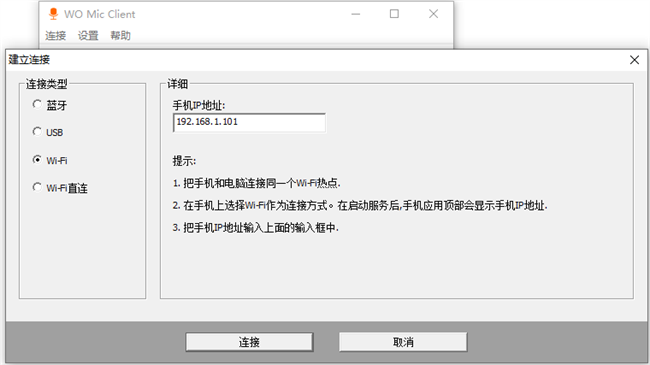
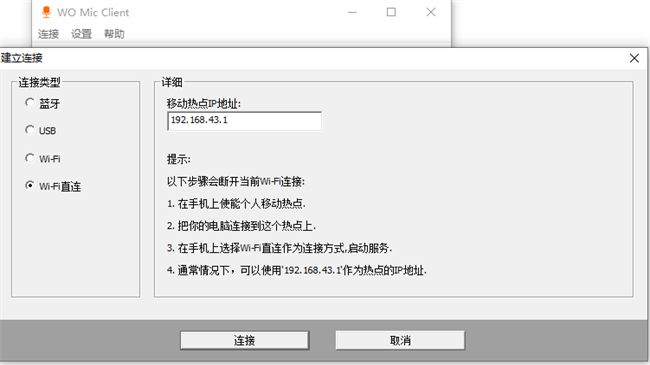
womic client中文电脑版能够将手机变为电脑的麦克风,可以完美解决电脑麦克风出现故障的问题,也非常适合在直播以及唱歌的时候来使用,直接对着手机就能清晰发音,非常方便,同时还能进行录音哦!
wo mic电脑版能够将安卓手机用成电脑的麦克风,是通过APP连接到手机,将手机作为电脑的麦克风来使用,支持蓝牙及USB连接、蓝牙与usb数据线的连接方式,解决了wo mic电脑版有回声不能真实实现麦克风功能的问题。只要在电脑上安装了WO Mic电脑版,在手机上用WO Mic连接到电脑,手机就可以作为电脑的麦克风使用。
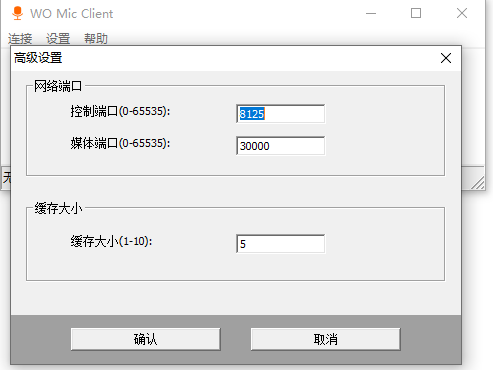
与电脑上的任何程序一起使用:WO Mic可以像真实的麦克风设备一样,与电脑上的任何程序一起使用,例如语音聊天、录音和语音识别。
无线麦克风:WO Mic可以通过蓝牙、USB或Wi-Fi连接,将您的安卓手机变成电脑的麦克风,实现无线传输。
易于配置和使用:WO Mic的设置和使用非常简单,让用户可以轻松地将手机变成电脑的麦克风。
很短的延迟:WO Mic具有非常短的延迟,这取决于传输和环境,让您可以获得接近真实麦克风设备的使用体验。
支持多种连接方式:除了Wi-Fi连接外,WO Mic还支持USB、蓝牙和Wi-Fi直连等多种连接方式,让用户可以根据实际需求选择合适的连接方式。
1、下载本站文件解压后得到womic安装包;

2、打开安装包,选择默认中文点击下一步即可;
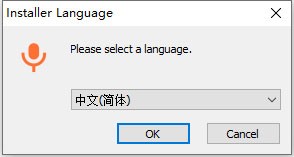
3、点击下一步;
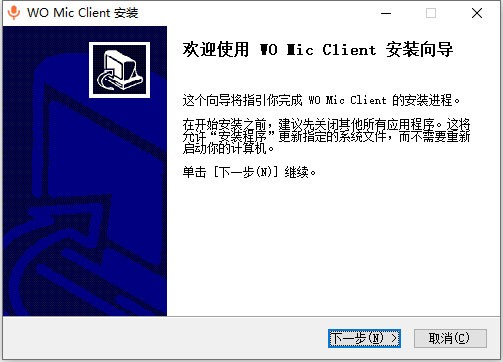
4、选择安装组件,注意,一定要选择你电脑系统的版本;
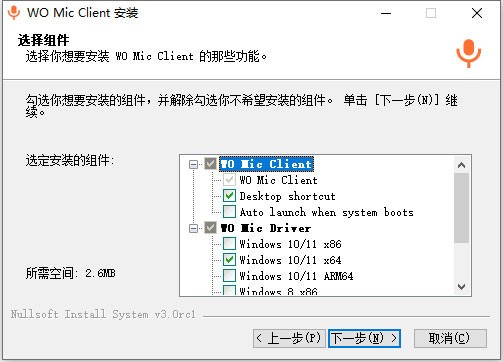
5、选择软件安装位置;
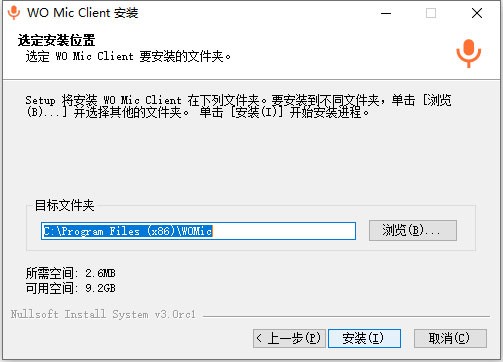
6、安装完成后,软件提示重启,点击重启即可;
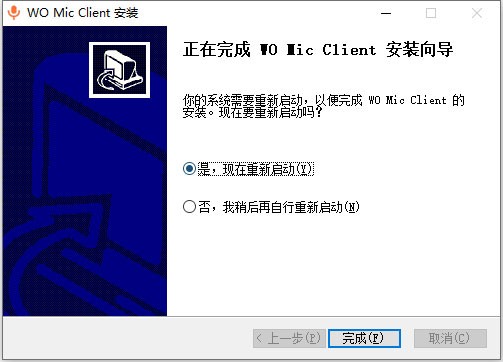
7、打开软件,点击连接,选择你想使用的方式,这边小编以wifi方式举例;
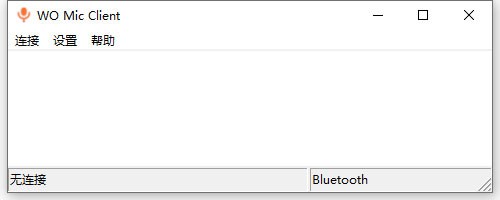
8、打开手机软件,选择右上角设置,选择链接方式;
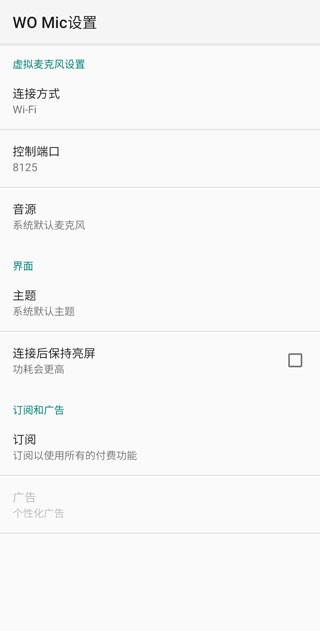
9、点击手机上的运行,会出现ip地址;
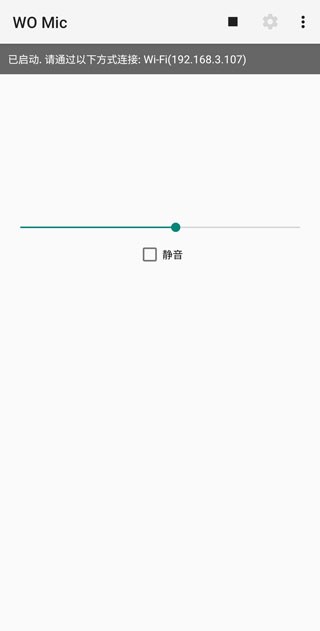
10、打开电脑上的链接,选择WiFi,在图中位置输入ip地址,点击链接即可;
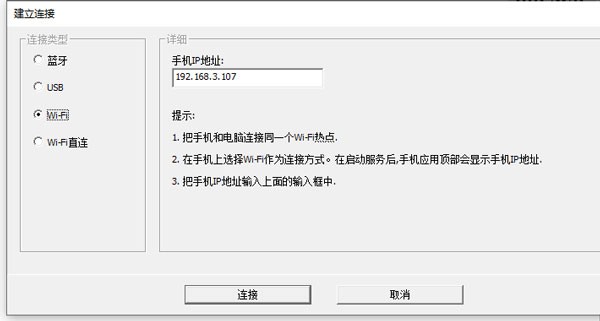
11、之后就连接上了;
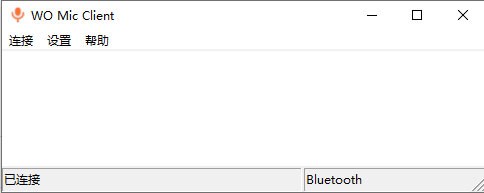
12、在系统中也可以看到麦克风已经是womic。
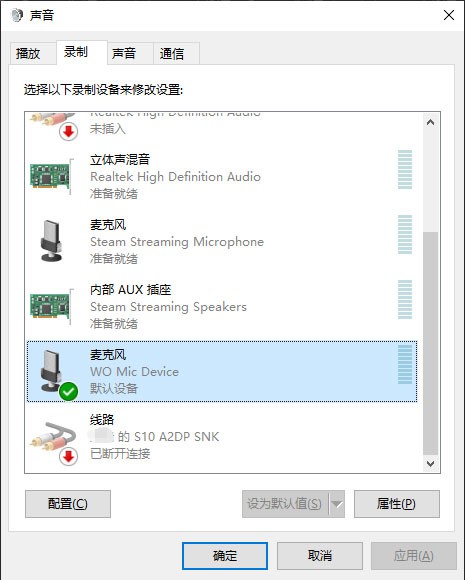
wo mic连接上之后录音的时候麦克风卡顿怎么解决?
答:在设备管理器里把声音和音频里的东西都卸载掉,重启电脑会自动安装,再把插入的设备设为默认,就可以正常使用了
Wo mic为什么无法用usb连接?
答:把电脑端 option 里面把前面autou to reconnet勾上就可以解决。
显示全部